Criando um novo fluxo de trabalho no GitHub para deploy automatizado em Spring Boot
Índice |
Inicialmente
Este tutorial foi meticulosamente desenvolvido e rigorosamente testado pelos nossos especialistas técnicos da Integrator, garantindo confiabilidade e eficácia.
Criando um novo fluxo de trabalho
1) Crie um novo fluxo de trabalho New Workflow que será a nossa ação para realizar o build e deploy no Spring Boot.
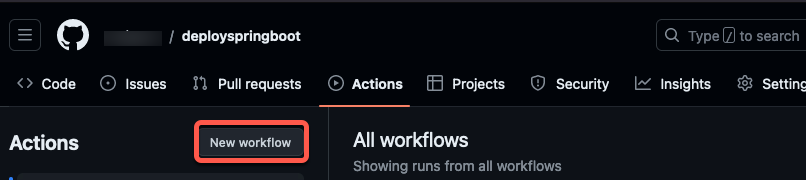
Configurando o arquivo de fluxo de trabalho no GitHub Actions
Para configurar seu fluxo de trabalho com GitHub Actions, primeiramente escolha um nome para o arquivo.
Neste exemplo, usaremos build.yml, mas você pode selecionar qualquer nome que preferir. Este arquivo irá definir a rotina de trabalho automatizada.
Configurando seu arquivo build.yml
1) Definição do Branch para Deploy:
Especifique o nome do branch que será utilizado para realizar o deploy. Neste caso, utilizaremos o branch main. Isso significa que as ações definidas no arquivo build.yml serão acionadas sempre que houver um push para o branch main.
2) Especificação da Versão da JDK:
Indique qual versão da Java Development Kit (JDK) está sendo utilizada em seu projeto. Isso é importante para assegurar que o ambiente de execução do GitHub Actions seja compatível com o seu projeto.
Por exemplo, se estiver usando a JDK 20, você deve especificar isso claramente no arquivo de configuração.
Essas configurações são fundamentais para garantir que o processo de CI/CD (Integração Contínua e Entrega Contínua) seja executado de forma eficiente e compatível com as necessidades específicas do seu projeto.
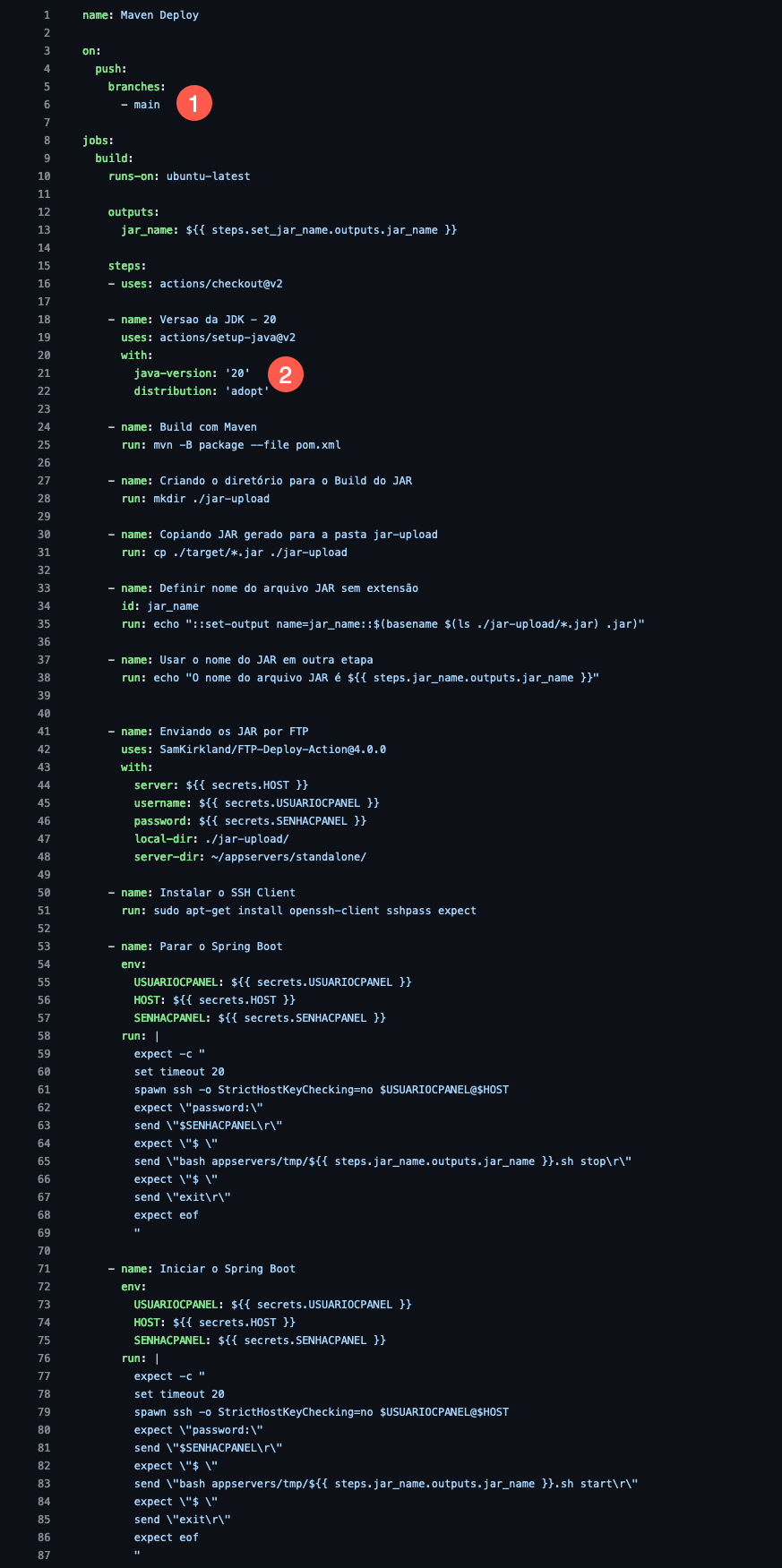
Como registrar Secrets e Variáveis no GitHub
Para configurar o seu projeto com acesso seguro ao domínio e ao cPanel, você precisará criar três variáveis essenciais no GitHub. Estas são:
- HOST: Este será o seu domínio que aponta para a Integrator.
- USUARIOCPANEL: O nome de usuário utilizado para acessar o cPanel.
- SENHACPANEL: A senha para o acesso ao cPanel.
Siga estes passos para configurá-las
1) Acesse o seu projeto no GitHub e clique em Settings.
2) Procure e expanda a seção Secrets and Variables.
3) Selecione New repository secret. Aqui, você criará cada um dos segredos mencionados acima. Insira o nome da variável (por exemplo, HOST) e seu respectivo valor (o domínio apontando para a Integrator).
Repita o processo para as variáveis USUARIOCPANEL e SENHACPANEL.
É crucial garantir que esses dados sejam inseridos corretamente para assegurar uma integração eficaz e segura com a sua hospedagem.
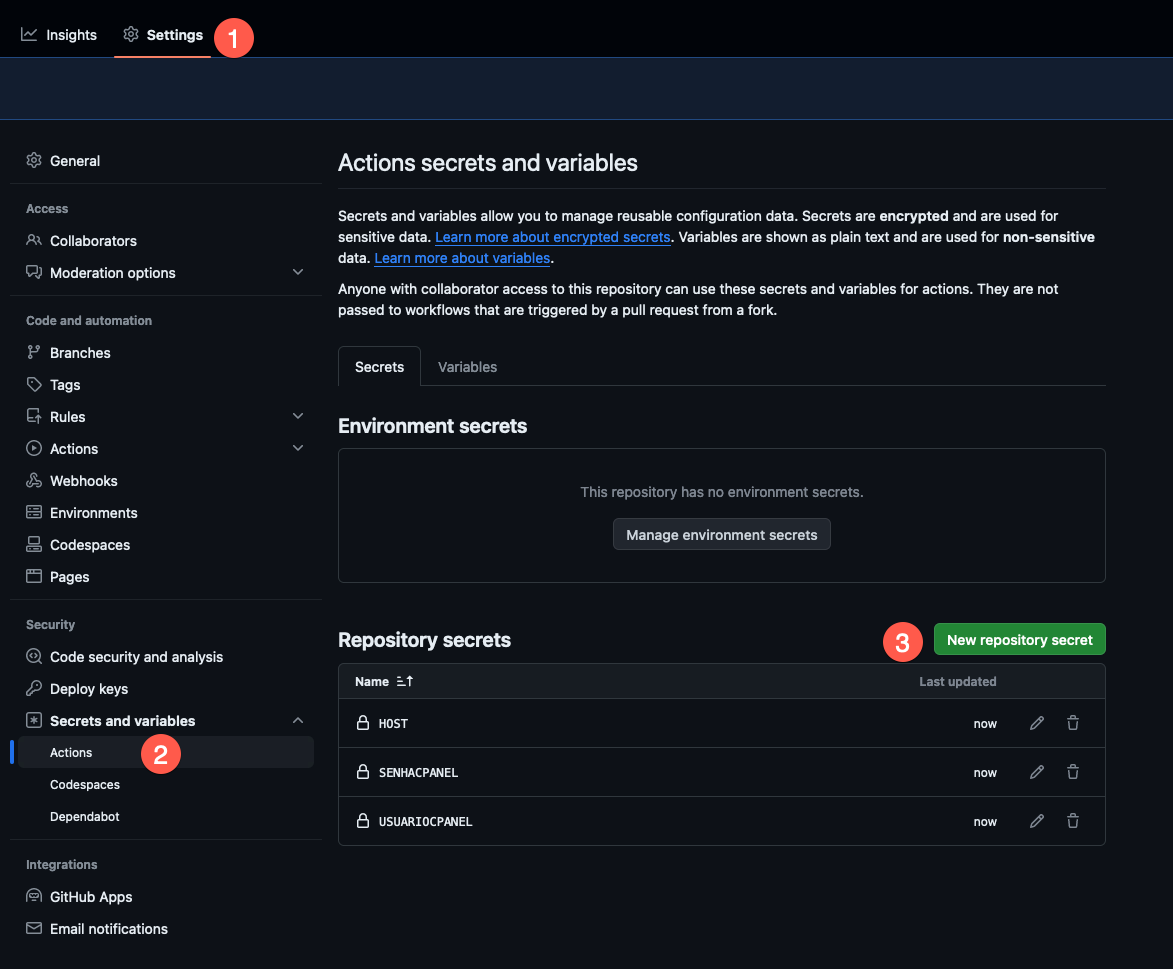
Ao efetuar o push de sua aplicação, a ação configurada no GitHub será automaticamente acionada e executada. Este processo é parte essencial do fluxo de trabalho, garantindo que as mudanças sejam adequadamente processadas e integradas.
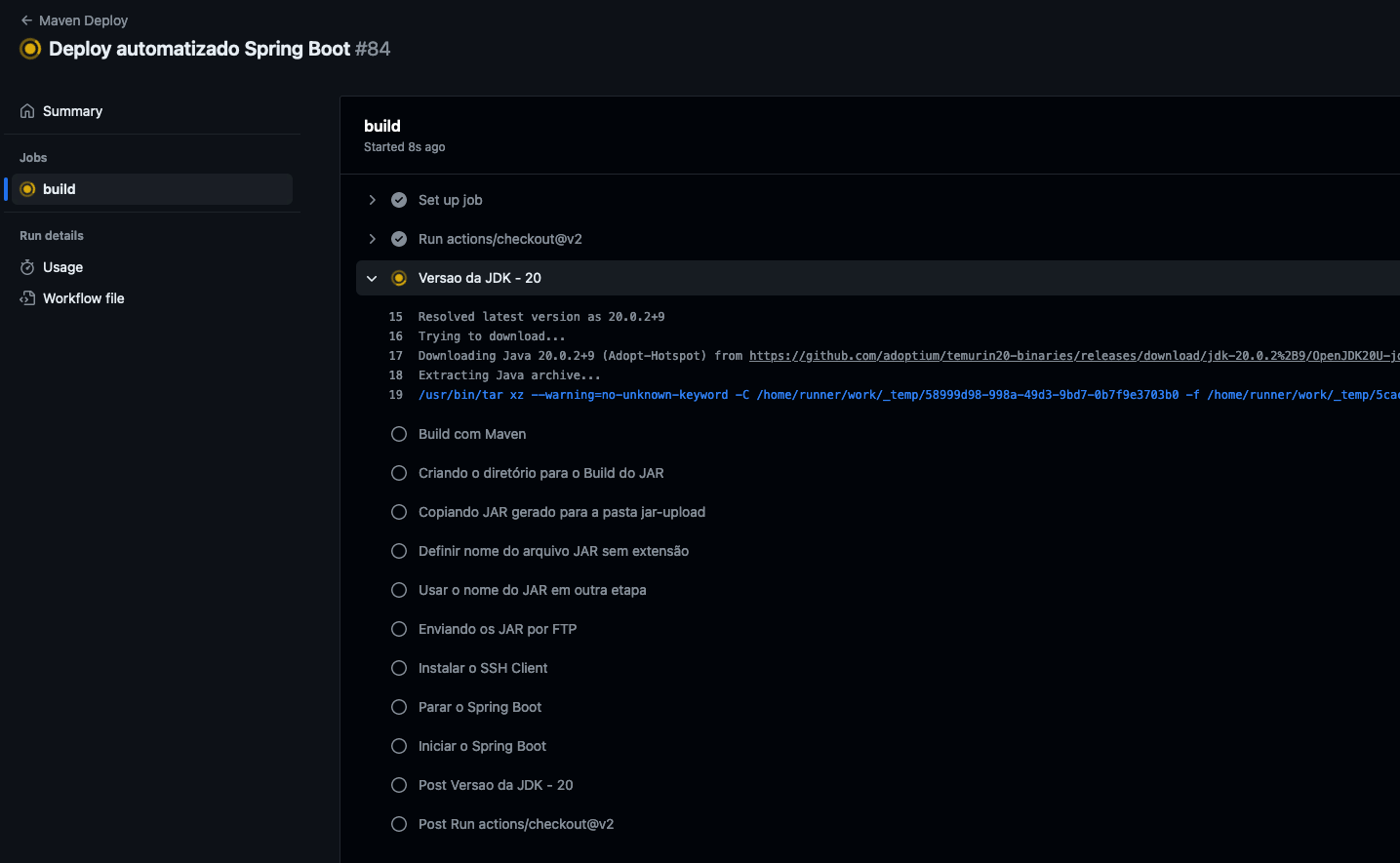
Considerações Finais
1) É importante ressaltar que o suporte de hospedagem não oferece instruções detalhadas para a integração com GitHub ou outras IDEs, como IntelliJ, Eclipse ou NetBeans. Para esses casos, sugerimos fortemente a consulta da documentação específica de cada ferramenta para um aproveitamento otimizado.
2) É essencial manter uma consistência na nomenclatura utilizada, assegurando que haja uma padronização entre o nome do projeto no Spring Boot, o repositório no GitHub e o Deploy no Integrator para o Spring Boot. Isso facilita o gerenciamento e a identificação dos projetos em diferentes plataformas.